Якщо ваша організація використовує віртуальні машини Hyper-V, ви хочете максимально оптимізувати їх. Оптимізація ВМ може не тільки покращити свою продуктивність, але й запобігти багатьом помилкам. У цій публікації ми побачимо кілька порад та рекомендаційвдосконалення та оптимізація продуктивності Hyper-V VM.
Вдосконалити та оптимізувати продуктивність Hyper-V VM
Якщо ви хочете вдосконалити та оптимізувати продуктивність Hyper-V VM на комп’ютері Windows, пройдіть підказки та налаштування, згадані нижче.
- Використовуйте динамічну пам'ять
- Дотримуйтесь фіксованих VHD
- Використовуйте синтетичні мережеві адаптери та увімкніть тег VLAN
- Вбийте надлишкові програми та відключіть зайві послуги
- Увімкнути послуги з інтеграції Hyper-V
- Використовуйте Hyper-V на ядрі Windows Server
- Використовуйте багатосторонні введення/ви
Давайте поговоримо про них детально.
1] Використовуйте динамічну пам'ять
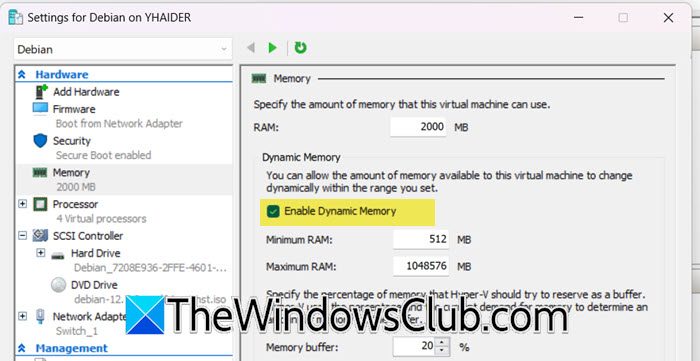
Динамічна пам'ять дозволяє додавати більше пам'яті до віртуальної машини (VM), поки вона працює, якщо гостьовій операційній системі потрібно більше оперативної пам’яті. Якщо гостьова ОС знаходиться в режимі офлайн і не потребує великої пам’яті, Hyper-V може повернути додаткову пам’ять і надати її іншим активним віртуальним віртуальним. Це не лише контролює продуктивність гостьової машини, але й запобігає перестаренню хост -машини через відсутність ресурсів. Ви можете ввімкнути це під час створення віртуальної машини, але якщо ви цього не зробили, виконайте наведені нижче кроки, щоб увімкнути динамічну пам'ять вашої віртуальної машини.
- У Hiper-V менеджера клацніть правою кнопкою миші на машині та виберітьНалаштування.
- Тепер перейдіть доПам'ятьвкладка.
- ГалочкаУвімкнути динамічну пам'ятьПостановка в розділі динамічної пам'яті, а потім встановіть мінімальні та максимальні межі оперативної пам’яті.
- Після закінчення натисніть наЗастосувати> добре.
Сподіваємось, це зробить роботу за вас.
2] дотримуйтесь фіксованих VHD
Зазвичай диски фіксованого розміру працюють краще, ніж їхні динамічні колеги, тим більше, що їм не потрібно продовжувати перевіряти ресурси та збільшувати їх, коли це потрібно. Однак динамічно розширюються диски оптимізують фізичне зберігання та підходять для менш інтенсивних ресурсів. Якщо ви знаєте, з якою програмою ви будете мати справу і скільки потрібно зберігання, ми рекомендуємо вам піти з дисковим диском фіксованого розміру для кращої та оптимізованої продуктивності.
3] Використовуйте синтетичні мережеві адаптери та увімкніть тег VLAN
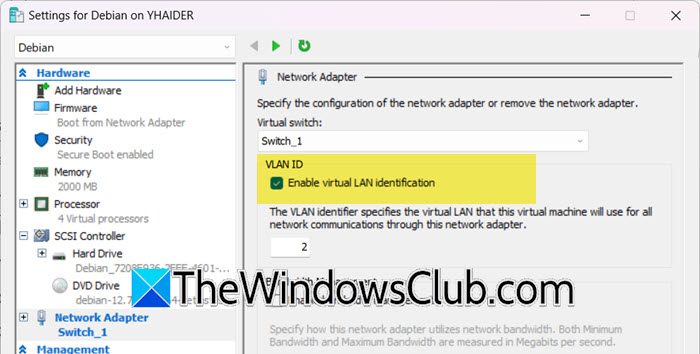
Якщо ви хочете найкращу продуктивність мережі, завжди рекомендується перейти з синтетичним мережевим адаптером через його застарілий аналог, оскільки вони також підтримують службу інтеграції Hyper-V або службу інтеграції Linux. VMBUS забезпечує підключення до мережі та полегшує спілкування між різними розділами, він також підтримує тег VLAN, що ви повинні використовувати. Щоб налаштувати адаптер синтетичної мережі та увімкнути міток VLAN, виконайте кроки, згадані нижче.
- ЗапускHyper-V менеджер.
- Клацніть правою кнопкою миші на VM, який потрібно налаштувати та вибратиНалаштування.
- Тепер перейдіть доОбладнанняВкладка, виберітьМережевий адаптер(За замовчуванням ми використовуємо адаптер Synthetic Network, а застарілий працює лише з Generation 1 VM) та натиснувшиДодати.
- УМережевий адаптерРозділ, виберіть віртуальний перемикач на ваш вибір, а потім позначтеУвімкнути ідентифікацію віртуальної локальної мережі.
- КлацатиЗастосувати> добре.
Після закінчення ви зможете випробувати набагато кращі продуктивність мережі.
4] Вбийте надлишкові програми та відключіть зайві послуги

Один з найпростіших способів покращити продуктивність вашої віртуальної машини - це вбити всі програми, які не використовуються. Це дозволить вашому комп’ютеру виділити більше ресурсів на вашу віртуальну машину, покращуючи його продуктивність. Щоб перевірити додатки, які споживають ваші ресурси, відкрийте менеджера завдань, а потім перевіртеПроцесивкладка. Потім клацніть правою кнопкою миші на додатку для розмивання ресурсів та виберіть Кінцеве завдання.
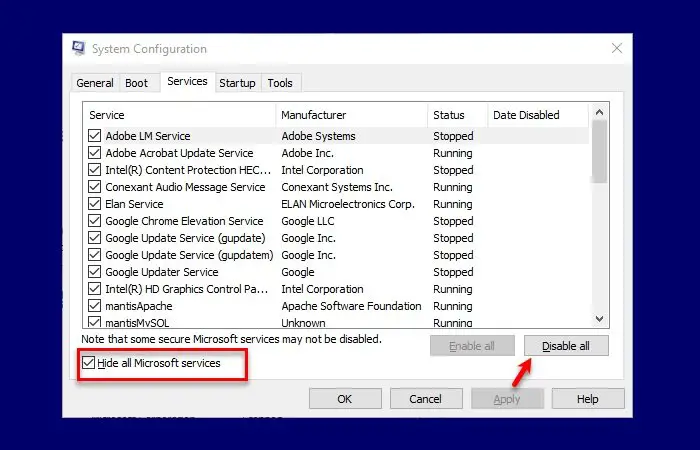
Ви також можете запустити свійі відключити всі процеси, крім тих, що стосуються гіпер-V. Потім почніть VM Hyper-V, а потім перегляньте різницю в продуктивності.
5] УвімкнутиПослуги з інтеграції Hyper-V
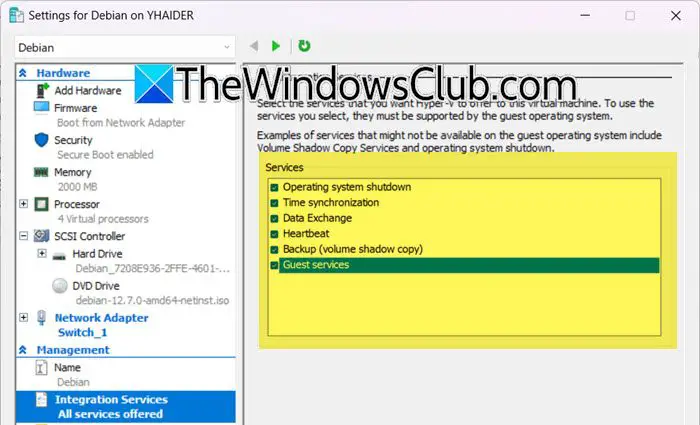
Служби інтеграції Hyper-V-це набір драйверів та інструментів, які покращують те, як гостьові операційні системи (ОС) працюють у віртуальній машині Hyper-V (VM). Щоб отримати найкращі показники, увімкніть послуги з інтеграції Hyper-V як на Hyper-V-хост, так і на всіх гостьових операційних системах. Нові версії ОС Windows автоматично включають більшість служб інтеграції Hyper-V, за винятком послуг гостей. Якщо ваш VM працює Linux або старша версія Windows, перевірте, чи ввімкнено служби інтеграції, якщо цього немає, нам доведеться це робити вручну. Виконайте, згадані нижче, щоб зробити те саме.
- УHyper-V менеджер,Клацніть правою кнопкою миші на своєму VM та виберіть Налаштування.
- Тепер перейдіть доІнтеграційні послуги,а потім поставити галочку послуг, які ви хочете ввімкнути або вимкнути, ми рекомендуємо вам включитиГостьові послуги.
- КлацатиЗастосувати> добредля підтвердження.
Це повинно виконати роботу для вас.
Прочитайте:
6] Використовуйте Hyper-V на сервері Windows Server
Один із способів підвищення продуктивності-це встановлення Hyper-V на сервері Windows Server завдяки багатьом перевагам. На відміну від Windows Server з графічним інтерфейсом, серверне ядро не є величезним, що призводить до зниження споживання ресурсів та меншої кількості вразливих місць. Ці заощаджені ресурси можуть підвищити продуктивність віртуальних машин (VM) у середовищі Hyper-V.
Порада: -це програмне забезпечення для моніторингу для VMware та Hyper-V.
7] ВстановитиБагатосторонні введення/ви

Багатосторонній введення/вивод (MPIO) забезпечує надмірні шляхи даних між пристроями зберігання та серверами, покращуючи балансування навантаження та високу доступність у середовищах гіпер-V. Рекомендується включити MPIO, особливо для великих навантажень даних. Якщо з'єднання не вдається, MPIO використовуватиме альтернативний шлях для забезпечення продовження передачі даних. Це функція Windows Server, і для встановлення її виконайте кроки, згадані нижче.
- ВІДЧИНЕНОМенеджер сервераі йти доДодайте ролі та функції.
- Продовжуйте клацнути далі, поки не дійдете доОсобливостівкладка.
- ГалочкаБагатосторонні введення/виа потім натисніть на далі; Встановіть цю функцію.
Потім ви можете налаштувати його відповідно до вимог вашої організації, і ви помітите підвищення продуктивності.
Сподіваємось, впровадження цих змін призведе до значного підвищення продуктивності вашої віртуальної машини.
Подальше читання:? Віртуальна машина Hyper-V-V!
Як покращити продуктивність Hyper-V VM?
Ви можете зробити різні речі, щоб покращити продуктивність вашої віртуальної машини. Ми перерахували декілька з них раніше в цій публікації. Однак, скільки продуктивності ви можете підвищити, залежить від обладнання вашої системи. Якщо ви постійно стикаєтесь з проблемами продуктивності, а ваш VM повільний, рекомендується виділити більше обладнання, збільшити оперативну пам’ять та зберігання, встановити систему охолодження тощо.
Прочитайте:
Як збільшити процесор гіпер-V?
Ви можете збільшити процесор гіпер-V під час створення машини, коли ви отримуєте підказку для цього або після цього. Якщо ви вже створили машину і хочете виділити більше процесорів, клацніть правою кнопкою миші на машині та виберіть Налаштування. Потім перейдіть доПроцесор,збільшитиКількість віртуальних процесорів,а потім натисніть Застосувати> ОК.
Прочитайте:.
![Windows виявила потенційну проблему з вашим графічним пристроєм [Виправити]](https://elsefix.com/tech/tejana/wp-content/uploads/2024/09/Windows-detected-potential-issue-graphics-device.png)










![[Порада] Відновити діалогове вікно «Класичний попередній перегляд друку» у Chrome та Microsoft Edge](https://media.askvg.com/articles/images8/New_Modern_Redesigned_Print_Preview_UI_Google_Chrome.png)